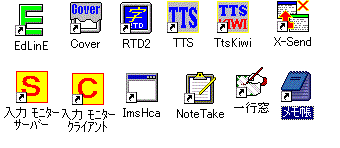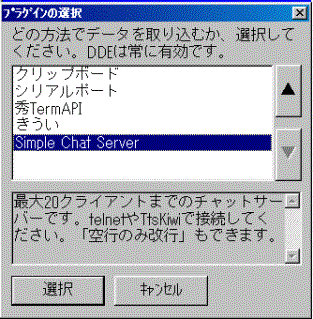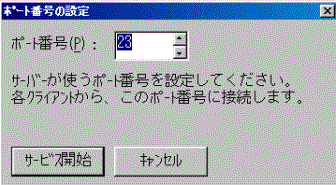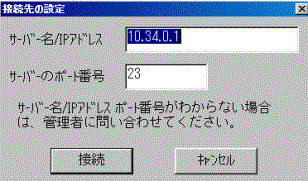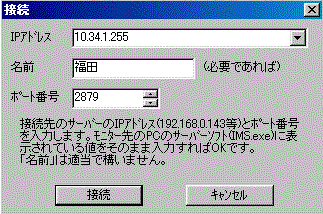(平成15年1月22日 福田作成)
Ⅰ.ソフトの保存場所
「要約筆記2005」のフォルダー。
Ⅱ.ソフトの開き方
1.「要約筆記2005」のフォルダーをダブルクリックする。
2.フォルダーに保存されているソフトのショートカットアイコンの中から起動したいソフトのショートカットアイコンをダブルクリックする。
Ⅲ.LANを使って二人で連携入力する方法
1.パソコンを起動しLANケーブル(ストレート)でハブに接続する。
[※LANケーブル(クロス)で両方のパソコンを接続してもよい。]
2.片一方が、次の方法により「RTD2」を立ち上げる。
①RTD2のショートカットアイコンをダブルクリックする
※RTD2のショートカットアイコンをダブルクリックすると下の図が表れます。
②上の図の「Simple Chat Server」をクリックし「選択」をクリックする
※「Simple Chat Server」をクリックし「選択」をクリックすると下の図が表れます。
③ポート番号が「23」になっていることを確認し「サービス開始」をクリックする
④RTD2の画面が現れたら、RTD2のタイトルバーの右から3番目のボタンをクリックし最小化しておく
※矢印の下のボタンを押すと最小化されます。
↓
※左図はRTD2のタイトルバーです。
3.両者が、次の方法により「TtsKiwi」を立ち上げる。
1)RTD2を立ち上げた人
①TtsKiwiのショートカットアイコンをダブルクリックする
②「IPアドレス」に自分のパソコンのIPアドレスを入力し、サーバーのポート番号が「23」になっていることを確認したら「接続」をクリックする
※TtsKiwiのショートカットアイコンをダブルクリックすると上図が表れます。
※上の「10.34.0.1」となっているところに自分のIPアドレスを入力する。
③通常使用している「ダイヤルアップ接続」のパネルが立ち上がったら「キャンセル」をクリックする。
(注)立ち上がらない場合もあります。その場合は、この操作は不要です。
※左図のキャンセルをクリックする。
2)RTD2を立ち上げてない人
①TtsKiwiのショートカットアイコンをダブルクリックする
②「IPアドレス」にRTD2を立ち上げた人のパソコンのIPアドレスを入力する
③サーバーのポート番号が「23」になっていることを確認したら「接続」を
クリックする
④通常使用している「ダイヤルアップ接続」のパネルが立ち上がったら
「キャンセル」をクリックする
(注)1.字の大きさとフォントを自分の好みのものに設定する
※「設定」「フォント」をクリックする。「フォント(F)」で「MSゴシック」を
クリックし、「サイズ(S)」に「20~36」程度の数字を設定すると良いと
思う。設定が済んだら「OK」をクリックする
2.ログファイルに記録するにチェックを入れておく(TtsKiwiに表示された
内容が、全部、Ttskiwiが保存されているフォルダーに保存されます。)
3.Ttskiwiの入力窓に入力された文字は、「エンター」を1回押すと文字が
確定され、2回押すと相手方に送られます。
4.お互いに「IMS」を立ち上げる
①「IMS」のショートカットアイコンをダブルクリックする
②「サービス開始」をクリックする
※「IMS」のショートカットアイコンをダブルクリック
すると上図が表れます。
③最小化しておく
(注)「IMS」を立ち上げておかないと、相手から自分の入力内容がモニター
できません。
4.お互いに「IMC」を立ち上げる
①「IMC」のショートカットアイコンをダブルクリックする
②モニターする相手の「IPアドレス」と名前を入力し、「接続」をクリックする
※モニターする相手の「IPアドレス」を入力する。
※モニターする相手の「名前」を入力する。
※「IMC」のショートカットアイコンをダブルクリックすると上の図が表れます。
③「接続」をクリックすると下図のような表示窓が表れます。
(注)①ここに、相手の入力中の内容が表示されます。
②入力モニターの「設定」をクリックし「折り返して表示する」に
チェックを入れておくとモニターの幅が広くなります。
③「設定」「フォント」をクリックして「TtsKiwi」の場合と同じように
字の大きさとフォントを自分の好みのものにして下さい。
以 上